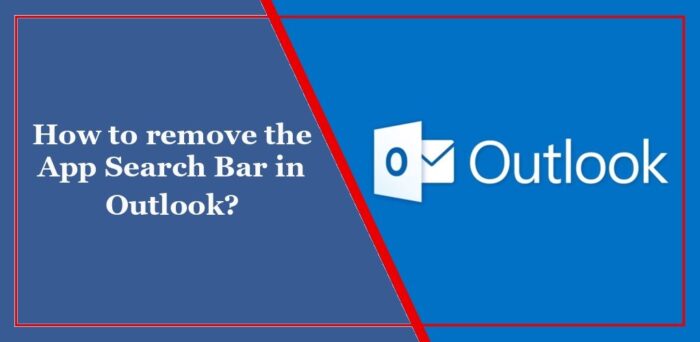La navigation dans Outlook peut être personnalisée selon les préférences de l’utilisateur. Outlook affiche désormais une barre de recherche d’applications au-dessus de la liste des messages. Si le volet de lecture est défini, cela peut encombrer la zone de recherche. Si vous souhaitez supprimer la barre de recherche d’applications dans Outlook alors cet article vous montrera comment procéder.
Vous disposez de deux manières pour supprimer la barre de recherche d’applications d’Outlook :
- Réglez le volet de lecture sur Bas ou Désactivé
- Annuler l’installation Click-to-Run d’Office M365
Avant de commencer, assurez-vous que votre installation Office est mise à jour.
1]Réglez le volet de lecture sur Bas ou Désactivé
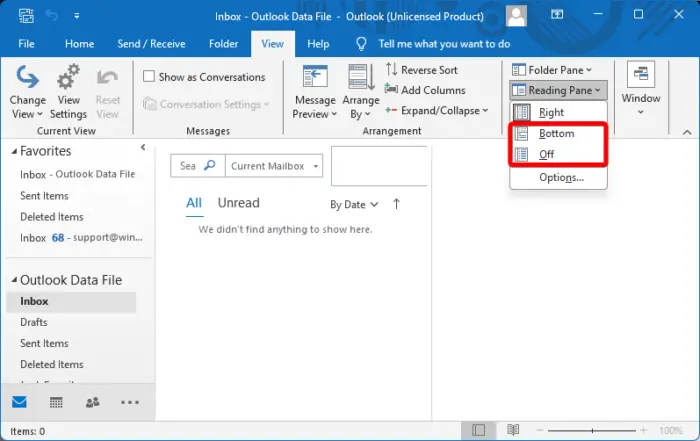
Pour supprimer la barre de recherche d’applications, cliquez sur Affichage > Volet de lecture et sélectionnez Bas ou Désactivé.
2]Annuler l’installation d’Office M365 Click-to-Run
Une autre façon de procéder consiste à restaurer Outlook à la version antérieure à l’erreur. Voici comment:
Ouvrez l’invite de commande en tant qu’administrateur, copiez et collez la commande suivante et appuyez sur Entrer. Cela redémarrera le service ClickToRun dans Outlook 2021 et versions ultérieures.
cd %programfiles%Common FilesMicrosoft SharedClickToRun
Copiez et collez à nouveau cette commande :
officec2rclient.exe /update user updatetoversion=16.0.17126.20132
Si vous utilisez Outlook 2016 ou 2019, exécutez plutôt cette commande :
OfficeC2RClient.exe /update user updatetoversion=16.0.17029.20108
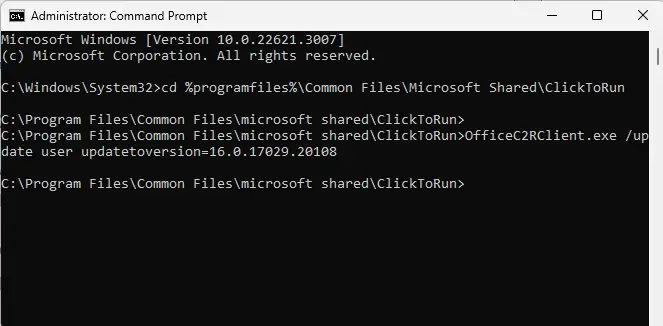
Il va maintenant commencer à télécharger et à installer les fichiers. Attendez quelques minutes pour que le processus soit terminé.
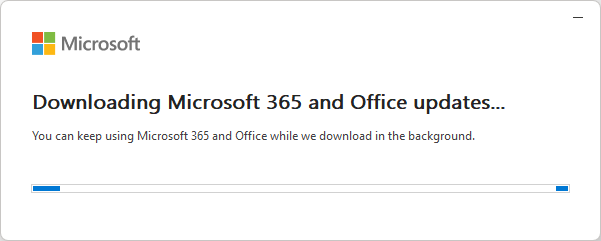
Ensuite, ouvrez Outlook, accédez à Déposeret sélectionnez Compte de bureau.
Ici, sélectionnez Options de mise à jour et cliquez sur Désactiver les mises à jour.
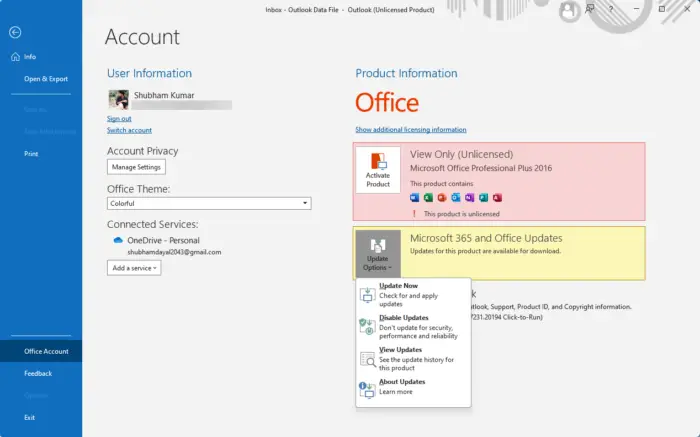
Lire: Comment trier les e-mails par expéditeur, sujet, date, catégorie et taille dans Outlook
Comment effacer la barre de recherche dans l’application Outlook ?
Pour effacer la barre de recherche de votre compte Outlook, connectez-vous à votre compte sur Outlook Web. Cliquez sur Paramètres en haut et sélectionnez Général > Confidentialité et données > Supprimer l’historique ici.
Comment masquer la barre d’applications dans Outlook ?
Pour masquer la barre des applications dans Outlook, cliquez avec le bouton droit sur le volet de navigation et décochez l’option Applications pour Office. Cependant, si cette option n’est pas visible, cliquez sur les trois points en bas du volet, choisissez Options de navigation et ajustez les paramètres d’affichage pour masquer la barre des applications.
Lire: Comment planifier une réunion Teams dans Outlook.